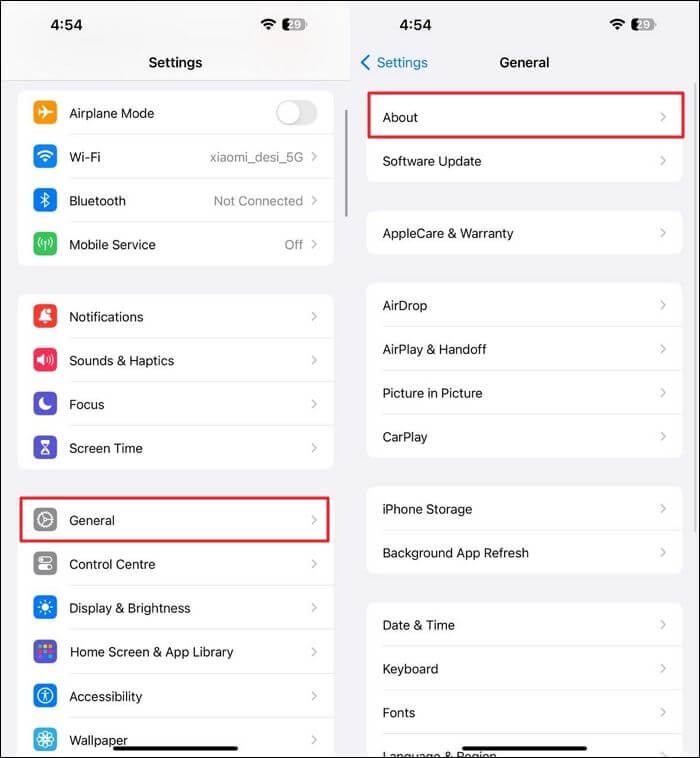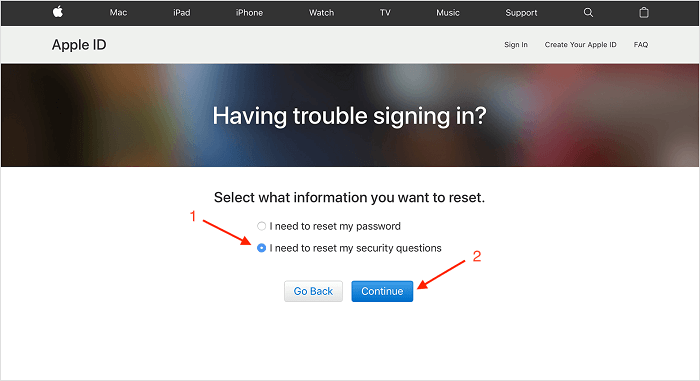Sommaire
Vous avez peut-être activé la fonction Temps d'écran et défini un code d'accès pour cette fonction sur votre iPhone/iPad ou celui de votre enfant. Mais il arrive souvent que vous ayez oublié le code d'accès à Temps d'écran et que vous ne soyez pas en mesure de désactiver Temps d'écran ou de modifier les paramètres. Cet article vous aidera à résoudre le problème de la désactivation de Temps d'écran sans code d'accès.
Avant de commencer, faisons une introduction à Temps d'écran et à son fonctionnement.
Partie 1. Qu'est-ce que le Temps d'écran sur iPhone/iPad
L'option Temps d'écran sur iPhone/iPad vous permet d'obtenir un résumé hebdomadaire de votre temps d'écran et de définir des limites de temps pour les applications que vous souhaitez gérer. Plus en détail, Temps d'écran vous aide à utiliser et à gérer votre iPhone dans les 4 aspects suivants.
- Obtenez un rapport hebdomadaire avec des informations sur votre temps d'écran.
- Définissez une durée programmée pour quitter l'écran et fixez des limites de temps quotidiennes pour les catégories d'applications.
- Restreindre les options dans les réglages, les achats et téléchargements, et la confidentialité.
- Gérez le temps d'écran sur votre propre iPhone pour les enfants ou utilisez un code d'accès au temps d'écran sur l'iPhone de votre enfant pour restreindre l'utilisation.
Si vous activez Temps d'écran sur votre téléphone, vous pouvez savoir combien de temps vous passez sur l'iPhone/iPad/iPod Touch, les applications et les sites web. Grâce à cette fonction, vous pouvez ajuster la façon dont vous utilisez l'iPhone, les applications, les sites Web, etc. Si vous activez l'option Temps d'écran sur l'iPhone de votre enfant, vous pouvez limiter son utilisation des applications, sites web et autres sur l'iPhone. Par exemple, vous pouvez définir des temps d'arrêt pour l'appareil de votre enfant et la durée d'utilisation de certaines catégories d'applications.
Partie 2. Comment désactiver Temps d'écran sans code d'accès
Selon que vous connaissez ou non le mot de passe Apple ID, il existe trois façons différentes de désactiver Temps d'écran sans code d'accès. Nous allons vous montrer les opérations détaillées dans les paragraphes suivants.
Méthode 1. Désactiver Temps d'écran sans code d'accès ni Apple ID
Si vous recevez un iPhone/iPad d'occasion avec Temps d'écran activé ou si vous êtes un enfant qui veut se débarrasser de Temps d'écran défini par les parents, vous pouvez utiliser des applications tierces pour désactiver Temps d'écran sans code d'accès et Apple ID.
EaseUS MobiUnlock est l'outil idéal et pratique pour vous. EaseUS MobiUnlock peut vous aider à déverrouiller l'écran sur votre iPhone/iPad et à réinitialiser votre iPhone/iPad sans mot de passe. Ensuite, vous pouvez facilement le désactiver. En quelques étapes, vous pouvez désactiver Temps d'écran sur votre iPhone et iPad sans connaître le mot de passe.
Caractéristiques principales de EaseUS MobiUnlock:
- Supprimer l'Apple ID sans mot de passe de l'iPhone/iPad
- Déverrouiller l'écran de l'iPhone/iPad
- Désactiver le cryptage de la sauvegarde iTunes
- Afficher et exporter les mots de passe enregistrés sur l'iPhone/iPad
Étape 1. Lancez EaseUS MobiUnlock sur votre PC. Connectez votre iPhone au PC avec un câble USB. Choisissez "Déverrouiller code de temps d'écran" pour continuer.

Étape 2. EaseUS MobiUnlock va reconnaître votre iPhone et afficher son modèle. Cliquez ensuite sur "Déverrouiller maintenant" pour passer à l'étape suivante.

Étape 3. Suivez ensuite les instructions à l'écran pour désactiver "Localiser Mon iPhone". Si "Localiser mon iPhone" est déjà désactivé sur votre iPhone, passez cette étape.

Étape 4. EaseUS MobiUnlock commencera alors à supprimer le code de temps d'écran et à le désactiver. Une fois le processus terminé, allez sur votre iPhone et suivez les instructions à l'écran pour le configurer.
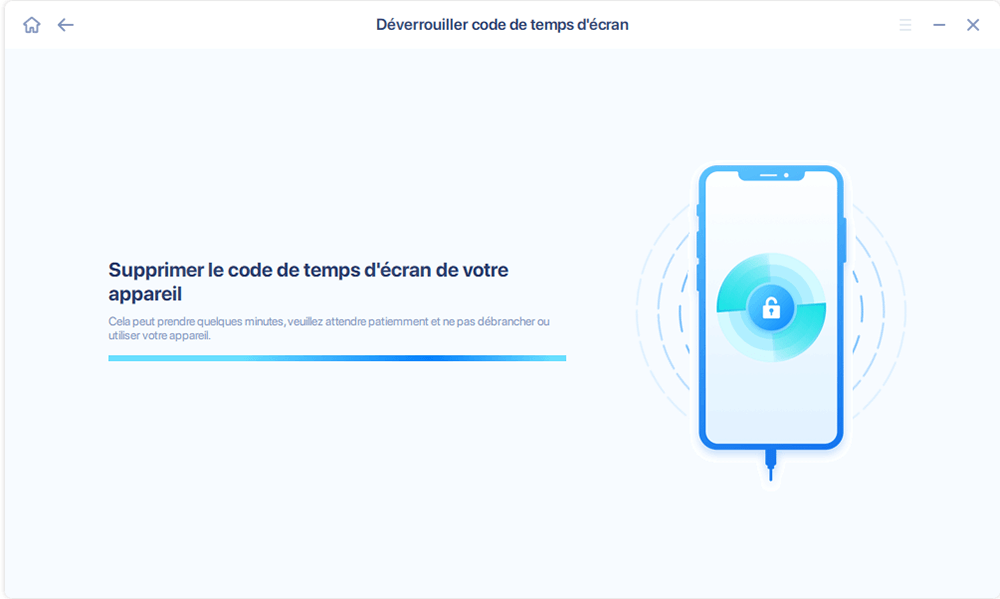
Méthode 2. Éteindre Temps d'écran en utilisant "Effacer contenu et réglages"
L'option "Effacer contenu et réglages" vous permet de vous débarrasser de Temps d'écran définies par vos parents. Cette option n'est applicable que si vous connaissez l'identifiant et le mot de passe Apple de votre iPhone, mais que vous ne connaissez pas le mot de passe de l'identifiant Apple utilisé pour définir le mot de passe Temps d'écran. Les étapes sont les suivantes.
Remarque: Cette opération effacera tout le contenu, comme les photos/vidéos, de votre iPhone. Vous pouvez vous référer à ce guide pour sauvegarder votre iPhone sans iTunes afin d'éviter toute perte de données inattendue.
Étape 1. Déverrouillez votre iPhone et allez dans "Réglages" > "Général" > "Transférer ou réinitialiser l'iPhone".
Étape 2. Choisissez l'option "Effacer contenu et réglages" et appuyez sur "Effacer maintenant".
Étape 3. Tapez à nouveau sur "Effacer l'iPhone" pour confirmer. Saisissez votre identifiant Apple et votre mot de passe si nécessaire et appuyez sur "Effacer" pour continuer.
Une fois le processus terminé, le Temps d'écran sera désactivé et votre iPhone sera réinitialisé comme un nouveau. Suivez ensuite les instructions pour configurer votre iPhone.

Méthode 3. Désactiver Temps d'écran en réinitialisant le code d'accès
Lorsque vous définissez le mot de passe Temps d'écran pour votre iPhone/iPad ou celui de votre enfant, vous devez saisir un identifiant et un mot de passe Apple pour réinitialiser le mot de passe en cas d'oubli. Si vous n'avez pas sauté cette étape, vous pouvez réinitialiser ou supprimer le mot de passe Temps d'écran à l'aide de cet identifiant et de ce mot de passe Apple.
Voyons maintenant comment supprimer le code d'accès à Temps d'écran en réinitialisant le code d'accès.
Étape 1. Lancez l'application Réglages et trouvez "Temps d'écran".
Étape 2. Faites défiler la page et vous verrez une option "Modifier le code d'accès à l'écran". Tapez dessus et choisissez "Désactiver le code d'accès à l'écran".
Étape 3. Vous obtiendrez une fenêtre contextuelle vous demandant d'entrer votre code d'accès à Temps d'écran. Tapez sur "Code Oublié? Saisissez votre identifiant Apple et votre mot de passe pour supprimer le code d'accès à Temps d'écran.
Étape 4. Allez en bas de l'interface et cliquez sur "Désactiver Temps d'écran" pour le désactiver.
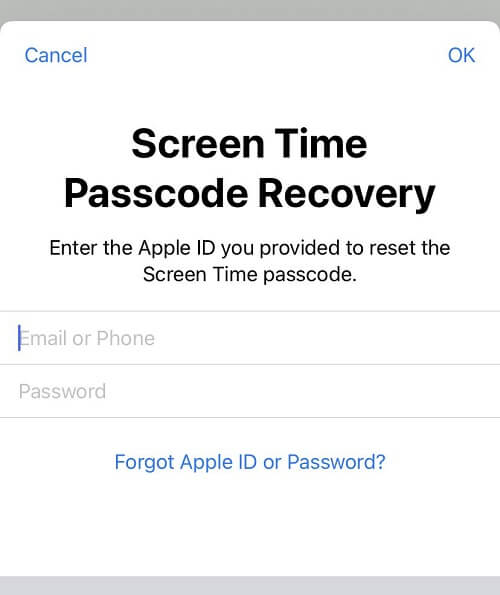
Conclusion
Voici les trois façons de désactiver Temps d'écran sur votre iPhone lorsque vous oubliez le code d'accès. Si vous vous souvenez de votre mot de passe Apple ID, vous pouvez réinitialiser/supprimer le mot de passe Temps d'écran avec Apple ID, puis désactiver Temps d'écran. Si parfois vous ne connaissez pas l'identifiant et le mot de passe Apple ID, vous pouvez utiliser un outil de suppression de Temps d'écran pour supprimer le mot de passe sans perdre de données.
Cette page vous a-t-elle aidé ?
Mise à jour par Lionel
Lionel est passionné de technologie informatique, il fait partie de l'équipe EaseUS depuis 8 ans, spécialisé dans le domaine de la récupération de données, de la gestion de partition, de la sauvegarde de données.
EaseUS MobiUnlock

Un seul clic pour déverrouiller l'iPhone dans tous les cas de figure !
Taux de succès le plus élevé
DéverrouillerSujets d'actualité
Guide de déverrouillage
- Débloquer un iPhone trouvé ou perdu
- Débloquer un iPhone après de multiples codes faux ?
- Impossible de se déconnecter d'Apple ID
- Réinitialiser l'usine iPad/iPad Mini
- Supprimer le verrouillage d'activation sans Apple ID
- iPhone bloqué en mode SOS d'urgence
- Désactiver Temps d'écran sans code d'accès
- Face ID ne fonctionne pas
- Activation Impossible
- Désactiver le verrouillage de l'écran